Ze względu na ograniczenia dotyczące sprzętu i czasu, wiele zdjęć może być nieostrych. Więc, jak odblokować rozmycie obrazu staje się głównym problemem dla wielu osób chcących poprawić jakość zdjęć. Jeśli jesteś jednym z tych, którzy szukają wybitnych rozwiązań do usuwania rozmycia zdjęć, powinieneś przeczytać ten artykuł, aby poznać 7 darmowych i płatnych narzędzi wraz z kompletnymi tutorialami.
Część 1. Przyczyny rozmazanych obrazów
Istnieją powody, dla których możesz mieć niewyraźne zdjęcia. Określając je, będziesz w stanie zapobiec ich posiadaniu, a także wykonać to zadanie.
◆ Niestabilny aparat - Stabilność aparatu ma duży wpływ na rozmycie wykonanych zdjęć. Dlatego pamiętaj, aby podczas robienia zdjęć ustabilizować lub lepiej użyć statywu, zwłaszcza podczas korzystania z lustrzanki cyfrowej.
◆ Poruszający się temat - Fotografowanie poruszającego się obiektu może prowadzić do nieostrych zdjęć. Tak więc ustawienie aparatu na wyższą czułość ISO lub czas otwarcia migawki byłoby znacznie lepsze.
◆ Brudny obiektyw aparatu - Czasami brudny obiektyw aparatu wpływa na jakość zdjęć i powoduje ich rozmycie. Mając to na uwadze, pamiętaj o częstym czyszczeniu obiektywu aparatu.
◆ Niewłaściwa ostrość - To może być sprawa, która przede wszystkim powoduje rozmycie obrazu. Musisz upewnić się, że zawsze ustawiasz odpowiednią ostrość na swoim obiekcie.
Część 2. Najlepsze narzędzie do bezpłatnego usuwania rozmycia zdjęć w Internecie
1. AVAide skalowanie obrazu
AVAide skalowanie obrazu to jeden z najbardziej obiecujących edytorów obrazów, który z pewnością pokochasz. Dlaczego? Ponieważ ma najpotężniejszą technologię, możesz z łatwością użyć jej do dostosowania wyświetlania obrazów poprzez ulepszanie, usuwanie rozmycia, usuwanie szumów i skalowanie jednym kliknięciem! To szokujące, ale niezaprzeczalnie prawdziwe, ponieważ technologia ta opiera się na sztucznej inteligencji. Dzięki sztucznej inteligencji możesz łatwo odblokować rozmycie obrazów. Co więcej, narzędzie do skalowania obrazu AVAide jest bezpłatne. Wyobraź sobie, że obrazy nie są zamazane, nie wydając ani grosza oraz bez pobierania i instalowania jakiegokolwiek oprogramowania!
Mimo to AVAide Image Upscaler może również generować wydruki wolne od znaków wodnych, nawet jeśli odbywa się to w trybie maksymalnej edycji. Dowiedz się więcej na ten temat, przeglądając samouczek dotyczący bezpłatnego usuwania rozmycia obrazów poniżej.
Jak używać AVAide Image Upscaler do usuwania rozmycia zdjęć
Krok 1Odwiedź to połączyć aby przejść do strony głównej narzędzia. Po dotarciu na stronę naciśnij Wybierz zdjęcie przycisk, aby móc przesłać rozmazany obraz.
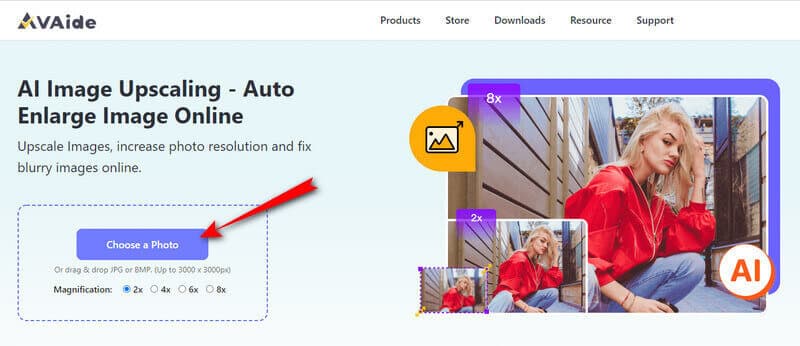
Krok 2Zmiany zobaczysz już po przesłaniu zdjęcia. Zobacz na podglądzie, jak usunąć rozmycie zdjęcia. Następnie możesz dostosować Powiększenie najeżdżając kursorem na zaznaczenie nad obrazami.
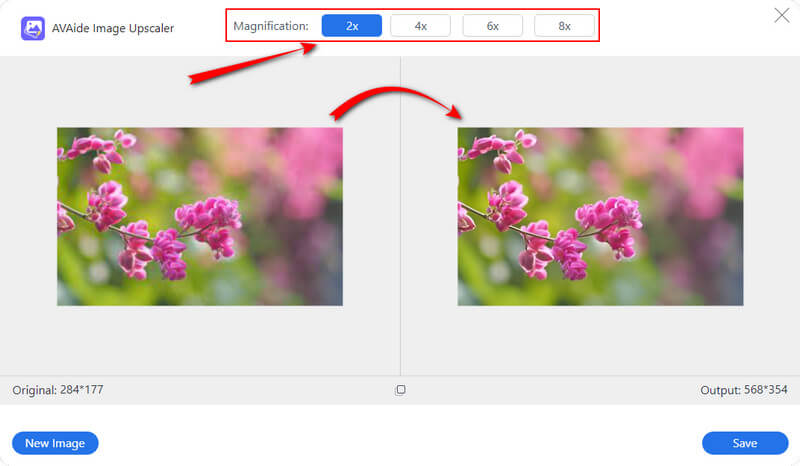
Krok 3Możesz już odebrać swoją produkcję w mniej niż minutę, klikając Zapisać przycisk. Zobacz, że uderzenie nie usunie okna, więc jeśli chcesz odblokować inne zdjęcia, po prostu naciśnij Nowy wygląd patka.
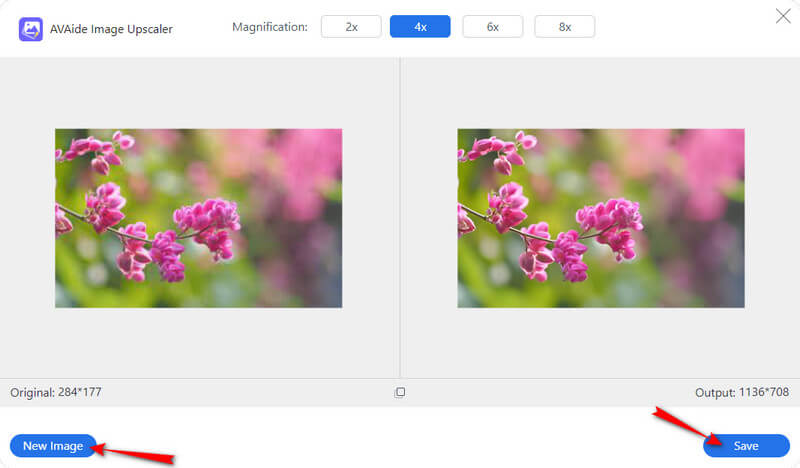
2. Wyostrzacz obrazu VanceAI
Innym sposobem usunięcia rozmycia obrazu online jest VanceAI Image Sharpener. Ponadto, w ramach swojej nazwy, to narzędzie online wykorzystuje technologię sztucznej inteligencji, która działa w jego procedurze ulepszania. Bez wątpienia VanceAI Image Sharpener, podobnie jak AVAide Image Upscaler, przewyższa swoich rywali, zapewniając doskonałą jakość wydruków. Jednak w przeciwieństwie do innych, ten wyostrzacz obrazu daje użytkownikom tylko trzy miesięczne kredyty na bezpłatną wersję próbną. W przeciwnym razie powinieneś kupić plany premium do ciągłego użytkowania. Z drugiej strony to narzędzie może oferować wiele opcji i rozwiązań, takich jak usuwanie tła, powiększalnik, denoiser i inne. Ale aby poznać procedurę usuwania rozmycia zdjęcia, oto wytyczne, których powinieneś przestrzegać.
Jak usunąć rozmycie obrazu online za pomocą VanceAI Image Sharpener
Krok 1Wejdź na główną stronę narzędzia i zarejestruj się za pomocą swojego konta e-mail. Gdy już tam będziesz, naciśnij przycisk z napisem Załaduj obrazek aby uzyskać rozmyty obraz w interfejsie.
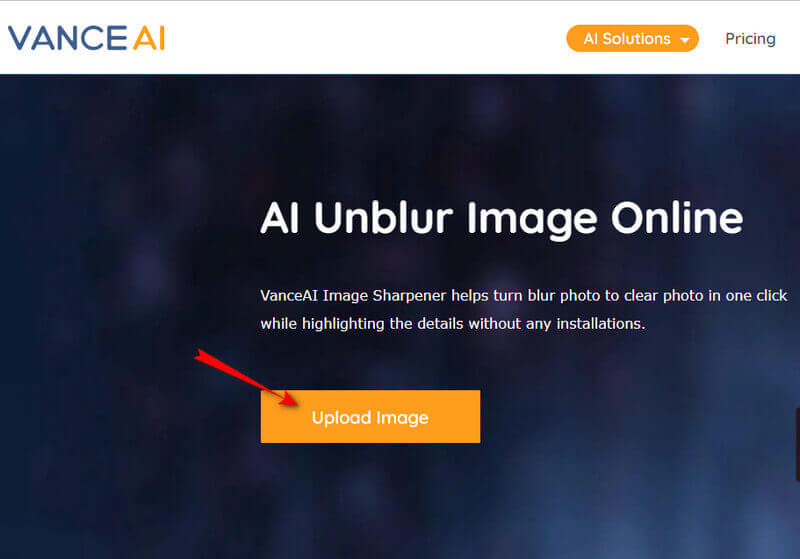
Krok 2Na głównym płótnie poruszaj się po pasku dopasowywania pod Ostrość dla parametrów ręcznych. Następnie kliknij Zacznij przetwarzać , aby rozpocząć proces usuwania rozmycia.
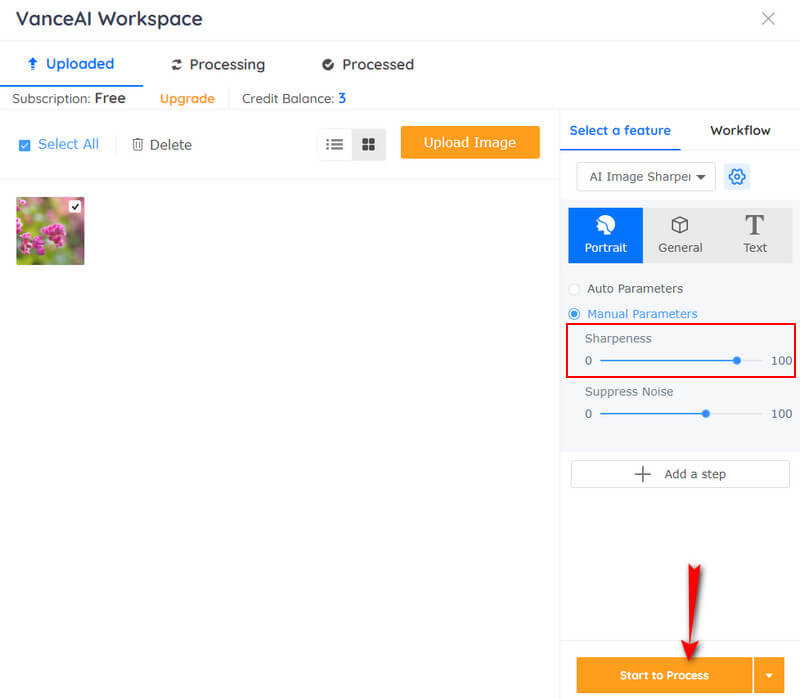
Krok 3Po procesie usuwania rozmycia sprawdź dane wyjściowe na stronie Przetworzone. Następnie kliknij Ściągnij aby uzyskać nowo ulepszony plik zdjęcia.
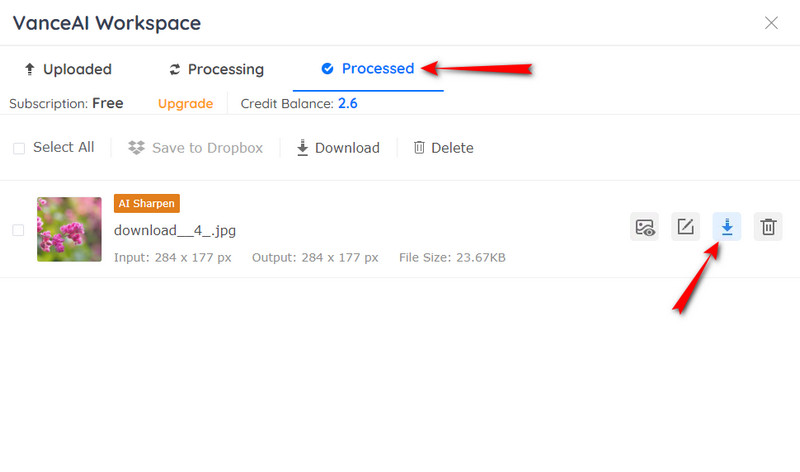
3. Poprawiacz zdjęć PicWish
Aby uzupełnić nasze rozwiązania online, przedstawiamy Ci PicWish Wzmacniacz zdjęć. Jest to niesamowity wzmacniacz zdjęć, który wykorzystuje technologię sztucznej inteligencji ze wszystkimi swoimi narzędziami, takimi jak usuwanie tła, retusz zdjęć, ulepszanie twarzy i wiele innych. Ponadto, podobnie jak w przypadku AVAide Image Upscaler, użytkownicy mogą z niego korzystać za darmo. Jednak jeśli chodzi o powiększenie, PicWish Photo Enhancer może tylko powiększać obrazy do 4 razy, podobnie jak AVAide, który może powiększyć do 8 razy. W każdym razie, aby pokazać, jak działa procedura usuwania rozmycia obrazu.
Jak używać programu PicWish Photo Enhancer do usuwania rozmycia zdjęć
Krok 1Przejdź do jego oficjalnej strony internetowej i rozpocznij importowanie rozmytego zdjęcia, klikając przycisk Załaduj obrazek przycisk. Alternatywnie możesz po prostu przeciągnąć zdjęcie ze swojego urządzenia, a następnie upuścić je na jego interfejs.
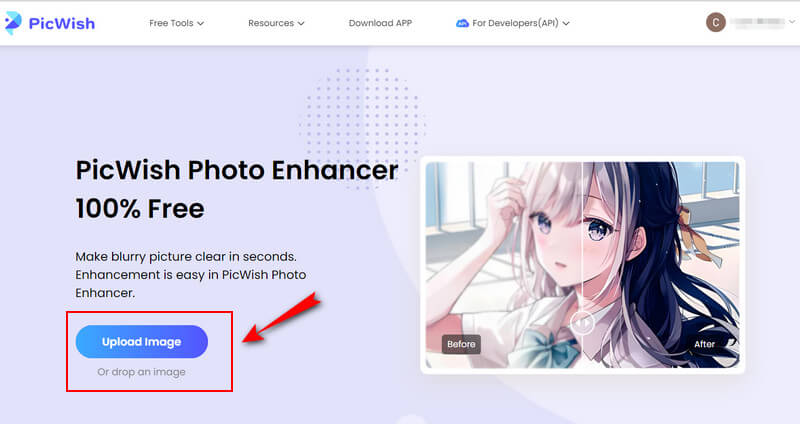
Krok 2Po przesłaniu pojawi się płótno, na którym można zobaczyć podgląd. Stamtąd możesz przeciągnąć pasek panelu, aby zobaczyć, jak magicznie przeszło Twoje zdjęcie.
Krok 3Następnie naciśnij Ściągnij przycisk w prawym górnym rogu, prowadzący do okna rejestracji. Zaloguj się za pomocą swojego konta e-mail, a rozpocznie się procedura pobierania.
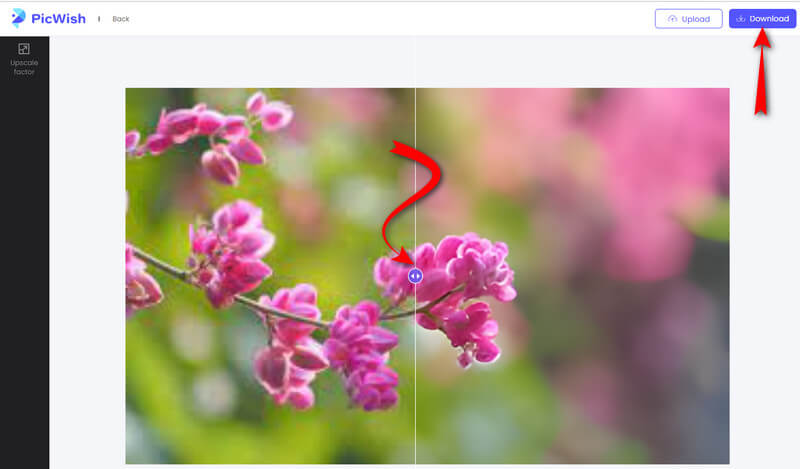
Część 3. Usuwające rozmycie obrazu na Androidzie i iPhonie
Oto dwie aplikacje, które gorąco polecamy ze względu na opcje, z których możesz korzystać na urządzeniach mobilnych.
1. Remini - AI Photo Enhancer
Remini - AI Photo Enhancer to aplikacja, którą można kupić w sklepach Apple i Play. Efektywnie edytuje stare, rozmyte i uszkodzone zdjęcia za pomocą technologii sztucznej inteligencji. Ponadto Remini obsługuje zakupy w aplikacji, aby pomóc Ci w zadaniu edycji zdjęć na Androidzie i iPhonie. Jednak po pobraniu go za darmo będziesz musiał utworzyć konto. Po pobraniu go za darmo Remini zapewni Ci 7-dniowy bezpłatny okres próbny, który może wystarczyć na sprawdzenie jego możliwości i możliwości. W każdym razie, jeśli ta informacja sprawi, że zdecydujesz się z niej skorzystać, postępuj zgodnie z poniższymi wskazówkami, jak usunąć rozmycie obrazu na Androidzie i iPhonie.
Krok 1Przejdź do sklepu Play i pobierz, aby zainstalować aplikację. Po pomyślnym pobraniu uruchom go i zarejestruj się zgodnie z własnymi preferencjami.
Krok 2Następnie dotknij opcji Ulepsz wybór i poszukaj rozmytego zdjęcia do przesłania. Jeśli zdecydujesz się skorzystać z bezpłatnej wersji próbnej, musisz dotknąć Ulepsz obejrzaną reklamę wybór, aby rozpocząć proces za darmo.
Krok 3W rezultacie strona podglądu pojawi się po reklamie. Poruszaj się pępkiem pośrodku, aby zobaczyć przed i po. Następnie uderz w Ściągnij ikonę na górze ekranu, aby pobrać nowy plik.
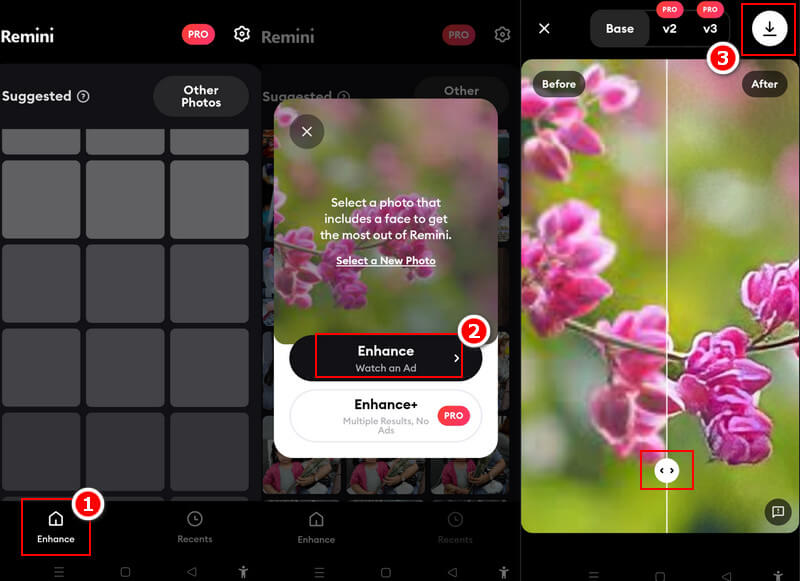
2. Pixelup - ulepszanie zdjęć AI
Następnie w aplikacjach mobilnych mamy dla Ciebie Pixelup - AI Photo Enhancer. Jest to również świetna aplikacja, która może zamienić rozmyte i stare zdjęcia w wyświetlacze HD za pomocą technologii AI aplikacji. Ponadto Pixelup nie tylko pozwoli Ci poprawić zdjęcie, ale także pokolorować czarno-białe zdjęcia, animować je i udostępnić jednym dotknięciem. Pomimo bezpłatnego pobrania ta aplikacja pozwala zdecydować, czy chcesz subskrybować jej tygodniowe, miesięczne i roczne subskrypcje, z nieograniczonym dostępem do jej funkcji. W każdym razie, jeśli chcesz wypróbować tę aplikację, postępuj zgodnie z wytycznymi dotyczącymi usuwania rozmycia obrazu na iPhonie, tak samo z Androidem za pomocą Pixelup - AI Photo Enhancer.
Krok 1Pobierz aplikację ze sklepu Apple i uruchom ją. Następnie dotknij niebieskiej ikony Plus w środkowej dolnej części ekranu, aby przesłać swoje zdjęcie.
Krok 2Po przesłaniu kliknij Zwiększyć wybór spośród narzędzi na dole. Następnie pojawi się wyskakujące okienko, w którym należy wybrać Obejrzyj reklamę możliwość bezpłatnego ulepszenia zdjęcia.
Krok 3Następnie zobaczysz wynik na ekranie nowego okna. Dostosuj suwak, aby zobaczyć wynik ulepszenia, a następnie dotknij Gotowe aby otrzymać nowe zdjęcie.
Część 4. Usuwanie rozmycia obrazu na pulpicie
1. Adobe Photoshop
Adobe Photoshop to profesjonalne narzędzie dla doświadczonych osób do edycji zdjęć. Możesz użyć Photoshopa do odmywania zdjęć za pomocą różnych funkcji, w tym Unsharp Mask, Smart Sharpen, High Pass, Super rozdzielczość, itd. W tym artykule pokażemy szczegółowo, jak za pomocą funkcji Smart Sharpen wyostrzyć zdjęcie i jak je poprawić.
Krok 1Dodaj swoje rozmyte zdjęcie w Photoshopie. Iść do Filtr > Wyostrzyć > Inteligentne wyostrzenie na górnym pasku nawigacyjnym.
Krok 2Poprawić Kwota, Promień, Stłumić hałas ustawienia usuwania rozmycia rozmytego zdjęcia w Photoshopie.
Krok 3Możesz podejrzeć wyostrzoną i nieprzetworzoną wersję swojego zdjęcia, jeśli efekt odpowiada Twoim potrzebom, możesz kliknąć ok przycisk, aby zapisać zdjęcie.
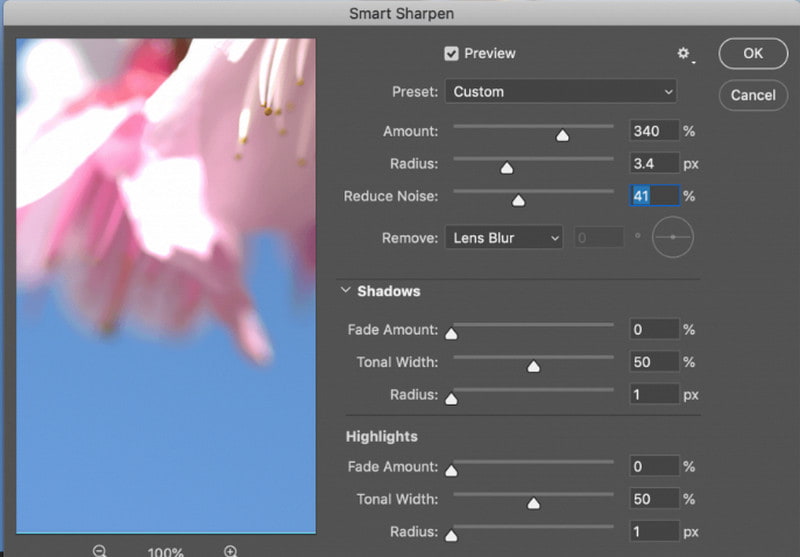
2. GIMPa
GIMP to bezpłatna alternatywa dla programu Adobe Photoshop, umożliwiająca użytkownikom przetwarzanie rozmytych obrazów. Podobnie jak Photoshop, GIMP ma wiele funkcji do usuwania rozmycia obrazów, w tym narzędzie Jasność-Kontrast, narzędzie Krzywe, narzędzie Poziomy, Maska wyostrzająca itp. Tutaj pokażemy Ci, jak korzystać z jednej z tych funkcji - narzędzia Jasność-Kontrast.
Krok 1Otwórz rozmyty obraz w GIMP-ie, a następnie wybierz warstwę rozmytego obrazu, którą chcesz dostosować. Jeśli obraz jest jednowarstwowy, domyślnie wybrane zostanie jego tło.
Krok 2Kliknij Zabarwienie > Jasność-Kontrast na górnym pasku nawigacyjnym.
Krok 3Następnie możesz dostosować suwaki Jasność oraz Kontrast. Tymczasem możesz zobaczyć efekt rozmytego obrazu.
Krok 4Jeśli jesteś zadowolony z regulacji, kliknij ok zastosować ten efekt.
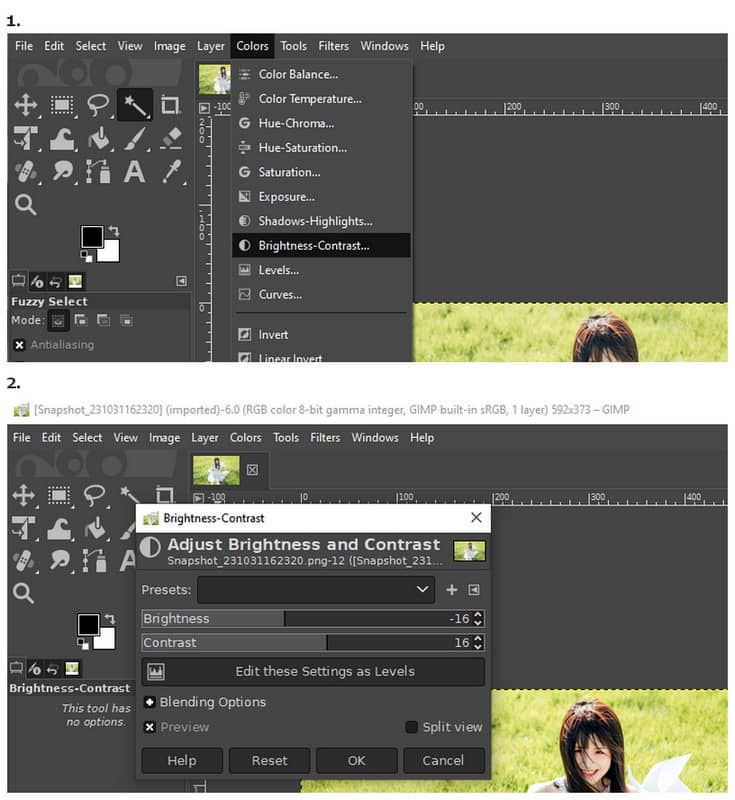
Część 4. Często zadawane pytania dotyczące funkcji Unblurring Images
Jak odblokować obraz w Course Hero?
Aby usunąć rozmycie zdjęcia na dokumencie za pomocą Bohatera Klątwy, musisz otworzyć dokument i wybrać opcję inspekcji po kliknięciu go prawym przyciskiem myszy. Następnie przejdź do źródła i naciśnij bg, aby otworzyć nową kartę. Na koniec zmodyfikuj adres URL, wpisując -html-bg-unsplit.png i sprawdź wyczyszczony plik.
Czy moje zdjęcie będzie rozmazane po kompresji?
Istnieje duże prawdopodobieństwo, że Twoje zdjęcie będzie rozmyte po kompresji. Wynika to z mniejszej szybkości transmisji bitów po skompresowaniu pliku. Ale możesz użyć narzędzia do przywracania zdjęć napraw rozmazane zdjęcia.
Czy unblurring zwiększa rozmiar pliku?
TAk. Deblurring ma tendencję do zwiększania rozmiaru pliku. Dzieje się tak, ponieważ usuwanie rozmycia modyfikuje ostrość obrazu, co wpływa na rozmiar zdjęcia.
W tym artykule opisano wszystkie wspaniałe narzędzia internetowe, mobilne i stacjonarne. Korzystając z nich, będziesz mógł odblokować obrazy najwygodniej. Mamy nadzieję, że zaakceptujesz i wykorzystasz wszystko, co zostało powiedziane w tym poście, i nie wahaj się przesłać nam opinii. Na koniec skorzystaj z tego centrum zasobów, aby uzyskać więcej rozwiązań dotyczących różnych zadań, których musisz przestrzegać.
Wskazówki dotyczące powiększania obrazu
- Jak zwiększyć rozdzielczość obrazu na 3 popularne sposoby?
- Proste sposoby na natychmiastową poprawę jakości obrazów
- 5 sposobów na naprawienie rozmytego obrazu [dla komputerów stacjonarnych i urządzeń mobilnych]
- 8 sposobów na zwiększenie rozdzielczości zdjęć online za darmo
- 13 wiodących ulepszaczy zdjęć w celu poprawy jakości obrazu
- Łatwa konwersja obrazu w niskiej rozdzielczości do wysokiej rozdzielczości online
- Jak zwiększyć rozdzielczość zdjęć w Photoshopie [krok po kroku]
- Top 10 najlepszych wzmacniaczy rozdzielczości obrazu, które warto wypróbować
- 10 wyjątkowych narzędzi do powiększania zdjęć AI (bezpłatnie 100%)
- 11 najlepszych programów do zmiany rozmiaru zdjęć na różnych platformach
- 7 sposobów na zmianę rozmiaru obrazu bez utraty jakości
- Jak powiększyć obraz: 7 najlepszych sposobów na rozważenie
- Jak naprawić jakość obrazu w 2 łatwych sposobach (online i offline)
- Zrób zdjęcie HD: 5 zdumiewających sposobów patrzenia w przyszłość online
- Jak obniżyć jakość obrazu na 3 sposoby bez wysiłku?
- Jak odblokować obraz: dla platform internetowych i mobilnych
- 5 prostych sposobów na wyraźniejsze zdjęcie
- Jak poprawić rozdzielczość JPEG/JPG/PNG w 5 najlepszych rozwiązaniach?
- Zmień rozdzielczość zdjęć Androida i iPhone'a na trzy sposoby

Nasza technologia AI automatycznie poprawi jakość Twoich zdjęć, usunie szumy i naprawi rozmazane obrazy online.
SPRÓBUJ TERAZ



